細かい設定ができる移動平均線が12本表示できるインジケーターを作成しました。
マルチタイムフレーム移動平均線としても使えて、1本ずつSMAかEMAが選べます。
12本でも足りないときは、このインジケーターを2つ入れてお使いください。
12本のマルチタイムフレーム移動平均線
例えば、週足の200SMAを日足チャートに表示できます。
対応している時間軸は以下の通り。
| 入力する文字 | 時間軸 |
|---|---|
| M | 月足 |
| W | 週足 |
| D | 日足 |
| 240 | 4時間足 |
| 180 | 3時間足 |
| 120 | 2時間足 |
| 60 | 1時間足 |
| 30 | 30分足 |
| 15 | 15分足 |
| 10 | 10分足 |
| 5 | 5分足 |
| 3 | 3分足 |
| 2 | 2分足 |
| 1 | 1分足 |
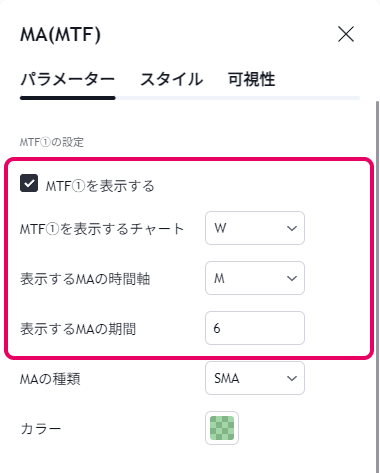
MTFを表示する
「MTFを表示する」のマークを外すと、その移動平均線は表示されなくなります。MTFを表示するチャート
週足のチャートに表示させたい場合は「W」、日足のチャートに表示させたいなら「D」とここで設定します。
詳しくは上の表を参考にしてください。
表示するMAの時間軸
「MTFを表示するチャート」で設定したチャートに、表示させたいMAの設定をします。
日足のMAを表示させたい場合は「D」
表示するMAの期間
移動平均線の期間を設定します。
例えば、4時間足に日足の20日移動平均線を表示させたい場合。
MTFを表示するチャート:240
表示するMAの時間軸:D
表示するMAの期間:20
このように1本ずつ設定していってください。
通常の移動平均線としても使える
「表示するチャート」を「D」、「表示するMAの時間軸」も「D」とこの2つを同じにすると、日足チャートにしたときだけ表示できる移動平均線として使えます。
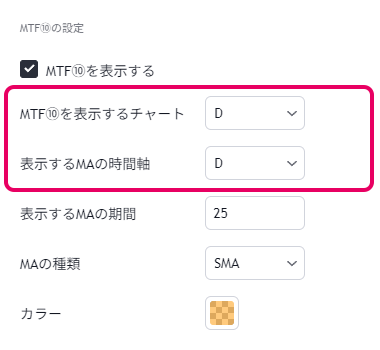
「日足・週足・月足で表示する移動平均線が自動で変わるインジケーター」は日足・週足・月足でそれぞれの移動平均線を設定できますが、4時間足や1時間足などの時間足の設定はできませんでした。
この記事で紹介している「マルチタイムフレーム対応の移動平均線12本」は特定の時間足にだけ表示する移動平均線を設定できます。
1本ずつSMAかEMAを選べる
自分は200SMAと200EMAは両方表示させたいので、1本ずつどちらか選べるようにしました。
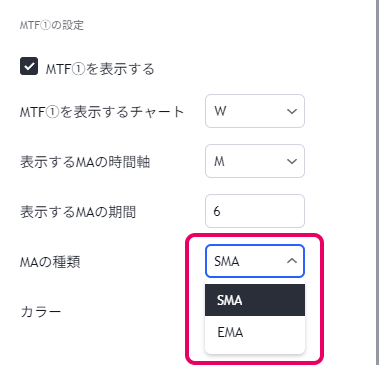
- 単純移動平均線(SMA)
- 指数移動平均線(EMA)
右端になんの移動平均線か表示
移動平均線の右端にどの時間軸のMAか表示されます。
自分で使っていて「なんの線!?」ってなることがあったので表示されるようにしました。
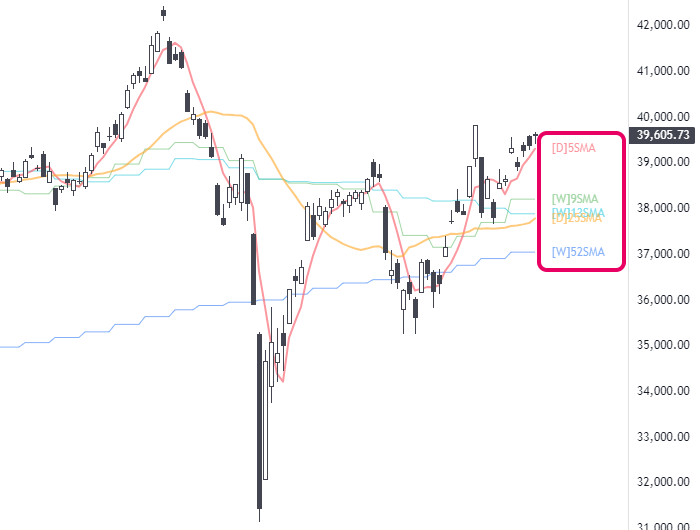
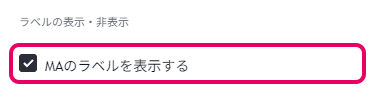
ラベルの表示が見切れてしまう場合は、「【TradingView】チャートの背景色や外観を変更する方法」にある右マージンの設定を変更してください。
移動平均線の色・太さ・線の種類を変更する
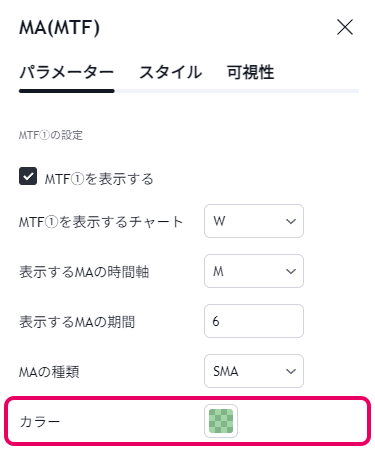
「パラメーター」で色を変更すると、右端のラベルも移動平均線と同じ色になります。
「スタイル」のほうでもカラーは変更できますが、ここで変更すると右端のラベルの色は変わりません。
「スタイル」のほうでは移動平均線の太さや、線の種類が選べます。
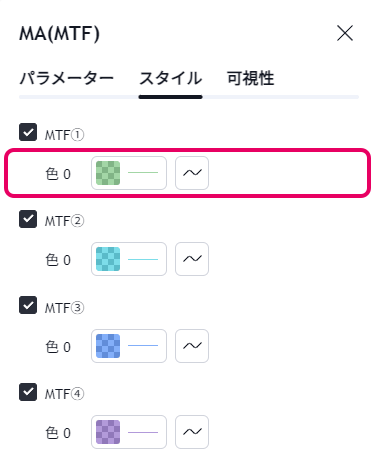
「パラメーター」タブにあるその他の設定
ソース・オフセット
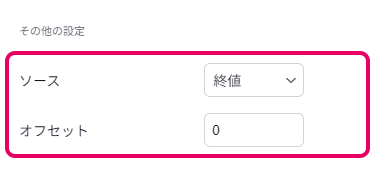
| 項目 | 内容 |
|---|---|
| ソース | どの価格でMAの計算をするか 基本は終値です。 |
| オフセット | 数字を1増やすとMAが1つ右にズレます。 マイナスにすると数字の分だけ左にMAがズレます。 |
「スタイル」タブにあるその他の設定
精度(Precision)
移動平均線の数値を表示するときに小数点以下の桁数を指定します。
デフォルト(Default)では小数点以下2桁まで表示します。
価格スケールのラベル(Labels on price scale)
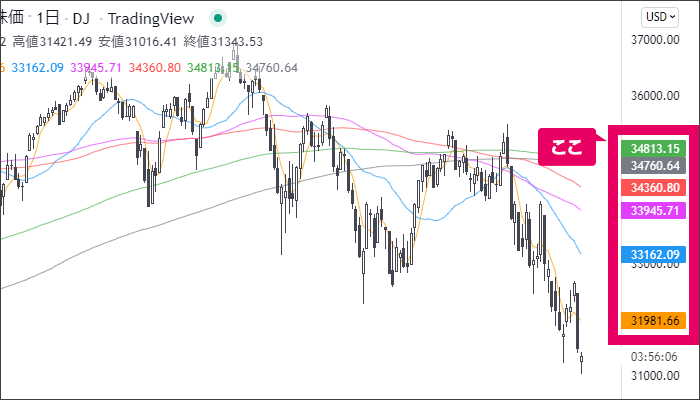
「 」を外すとスケールに移動平均線の数値を表示しているラベルが非表示になります。
「チャート設定」 → 「スケール」 → 「インジケーターと財務指標値のラベル」に「 」が入っていないと「価格スケールのラベル」の「 」を入れても表示されません。
ステータスラインの値(Values in status line)
左上のステータスラインに移動平均線の値を表示します。
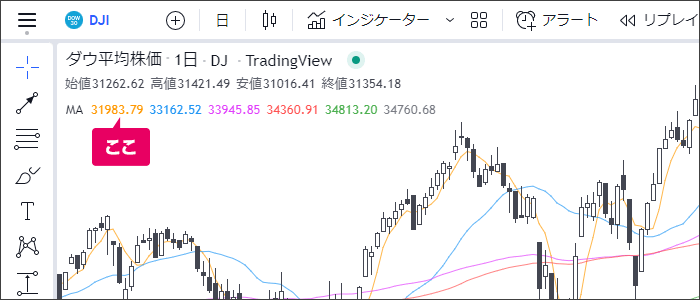
「 」を外すと表示されなくなります。
可視性(Visibility)
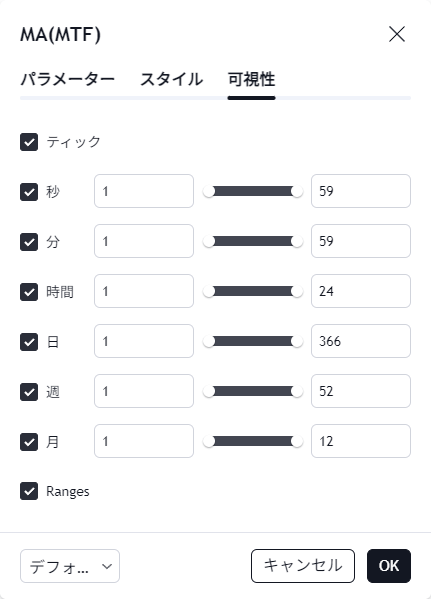
このインジケーターをどの時間足で表示させるかを設定できます。ただこのインジケーターの特性上、ここでの設定は不要だと思います。
マルチタイムフレーム対応の移動平均線12本をチャートに追加する方法
対応端末 PC Mobile
- TradingViewにログインした状態で下記のURLにアクセスする。
https://jp.tradingview.com/script/Q8vp4ENu/
- 「お気に入りインジケーターに追加」をクリック。
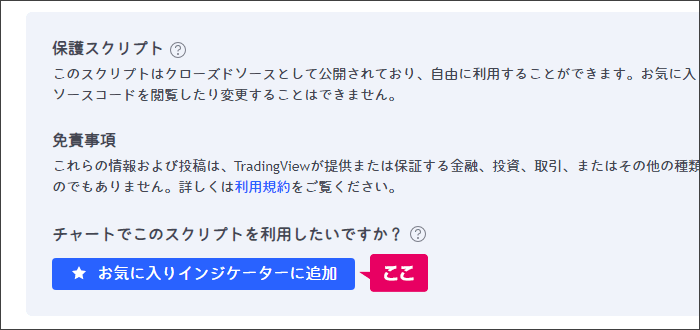
PCの場合は、上部の「インジケーター」 → 「お気に入り」から先ほど追加した「マルチタイムフレーム対応の移動平均線12本 [TN]」を選びチャートに追加する。
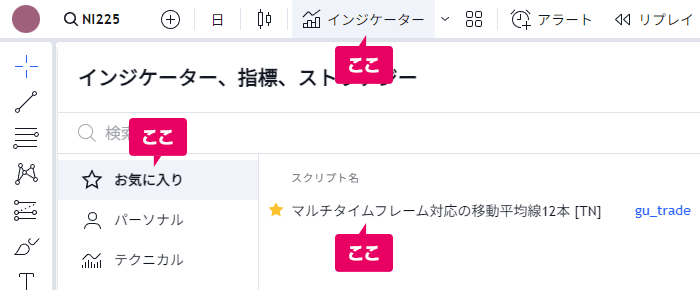
スマホの場合は、「チャート」→「 + 」 → 「インジケーター」 → 「お気に入り」から先ほど追加した「マルチタイムフレーム対応の移動平均線12本 [TN]」を選びチャートに追加する。
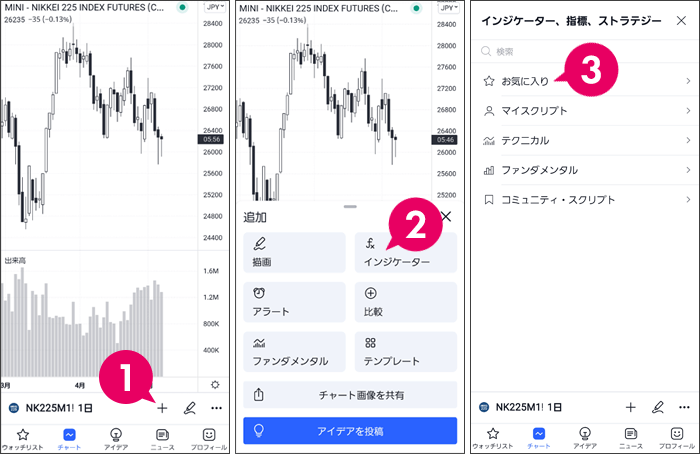
設定画面の開き方
対応端末 PC Mobile
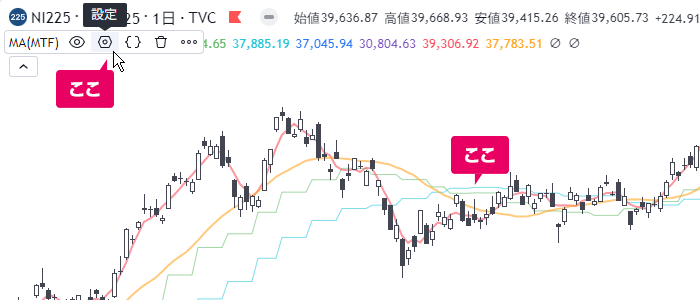
左上のステータスラインから「MA(MTF)」の上にマウスカーソルを置くと表示される「 」をクリック。スマホの場合は「MA(MTF)」を1回タップして「 」をタップ。
もしくはチャート上に表示されている「マルチタイムフレーム対応の移動平均線」の線をダブルクリック(ダブルタップ)。
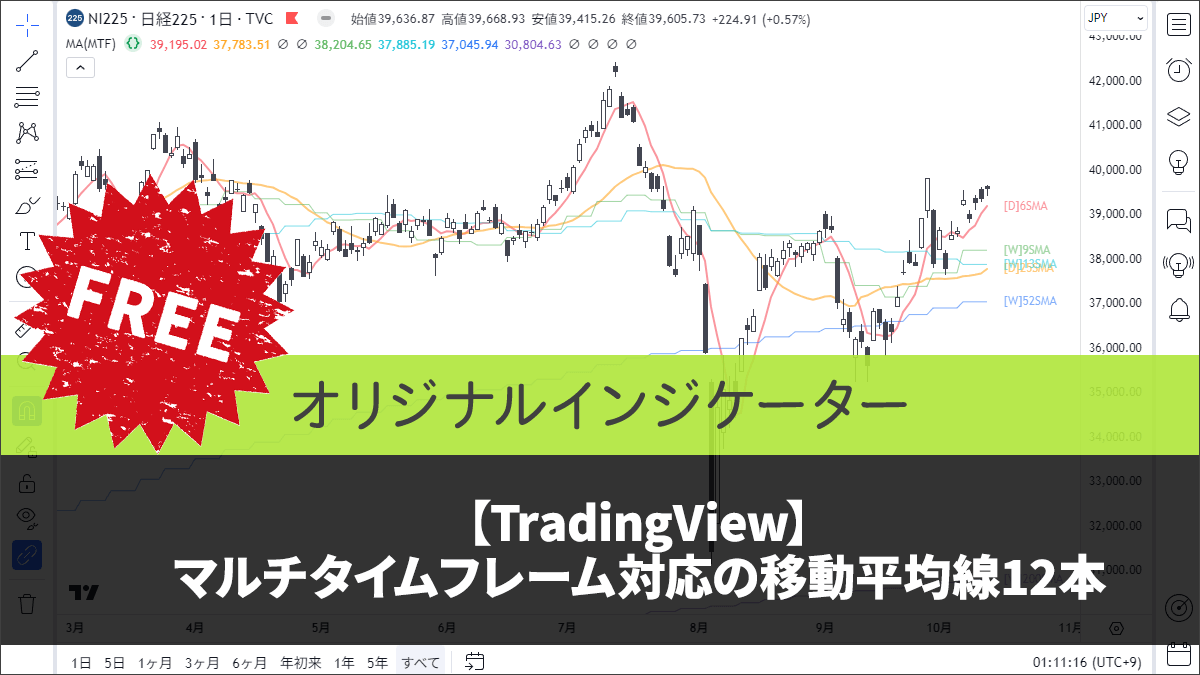
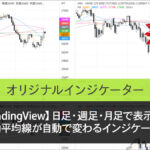

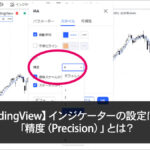
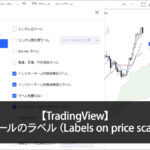
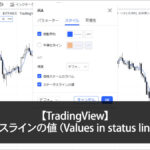


コメント